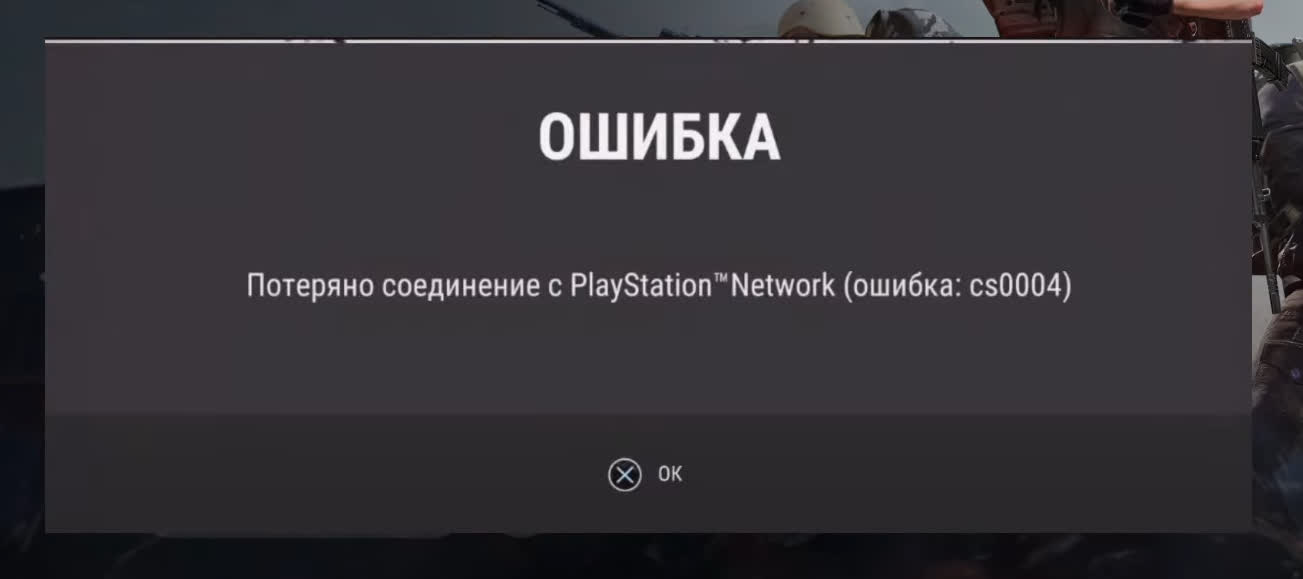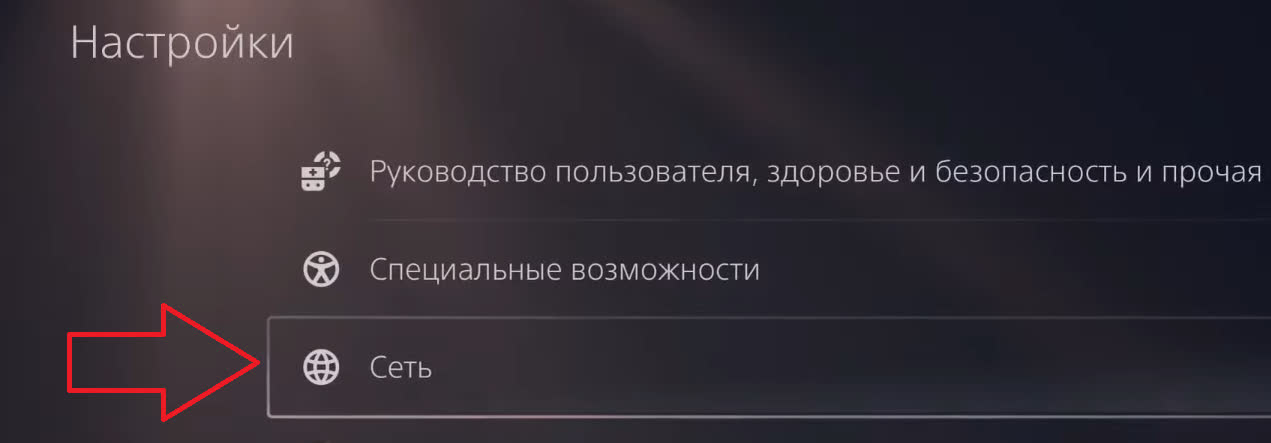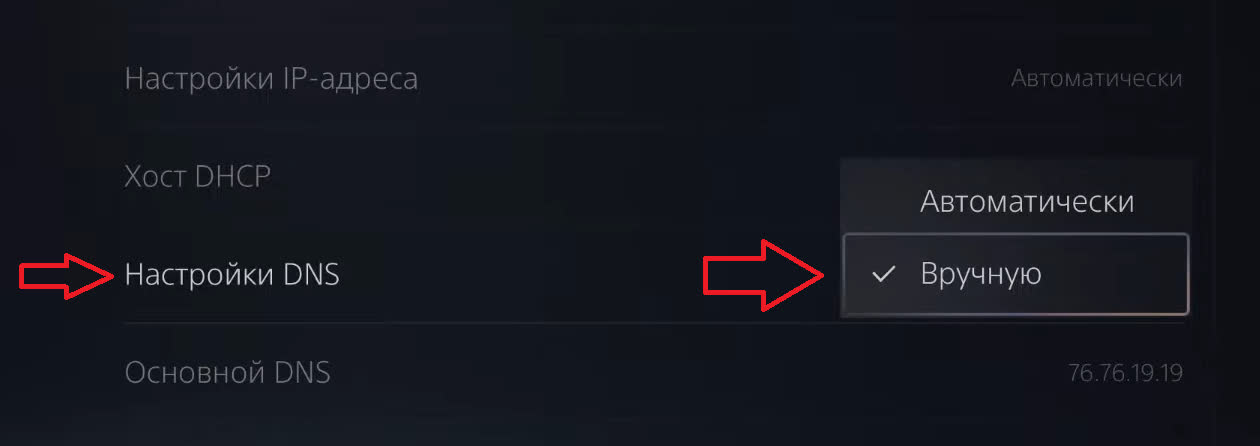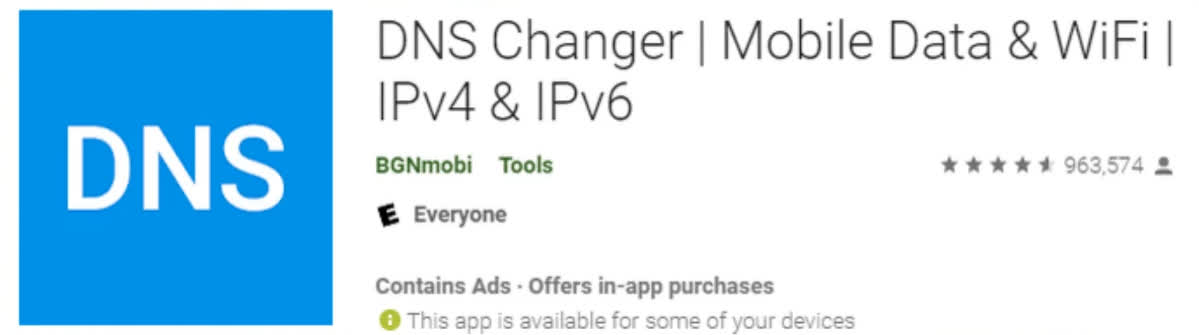«Ошибка cs0004» — это распространенная проблема среди игроков в PUBG на Sony Playstation. Она может выскакивать периодически или после каждой игры, что мешает нормальному геймингу. Если вы устали постоянно перезапускать приставку или сам PUBG, ниже приведено несколько вариантов решения возникшей проблемы.
Для начала все же попробуйте перезапустить игру. Иногда «Ошибка cs0004» возникает в единичном случае и устраняется после повторного входа в PUBG. Другой вариант — выключить и включить Playstation. Вариант может сработать как на PS4, так и на PS5.
Если перечисленные методы не помогли избавиться от проблемы, воспользуйтесь сменой DNS-серверов. Представленный способ является наиболее эффективным и занимает совсем немного времени.
Важно: если вы играете с приставки Xbox, войдя в настройки сети вы можете проделать похожие шаги для исправления ошибки.
Смена DNS-сервера
В первую очередь нажмите на значок с шестерней в правом верхнем углу экрана.
Далее активируйте строку «Сеть».
Выберите пункт «Настройки».
Нажмите на раздел «Установить соединение с интернетом».
Выберите свой способ соединения. Проводной он или беспроводной не имеет значения.
Нажмите кнопку Option и перейдите в раздел «Дополнительные настройки».
В пункте «Настройки DNS» поставьте галочку на вариант «Вручную».
Пролистайте список чуть ниже. Поменяйте значения основного и дополнительного DNS на IP, указанные на скриншоте. Они должны работать для всех игроков, пользующихся услугами отечественных интернет-провайдеров.
После завершения настроек нажмите на большую клавишу OK.
Произойдет переподключение сети, занимающее всего несколько секунд. Если вы не увидели окна, аналогичного скриншоту ниже, просто перезапустите приставку.
Войдите в PUBG и проверьте игру на предмет ошибки. Если способ не сработал, воспользуйтесь другой инструкцией.
Использование программы DNS changer
Для начала загрузите программу DNS changer. Загрузить ее можно как в App Store, так и в Google Play. Приложение абсолютно бесплатное.
После установки откройте приложение.
Активируйте меню Speed test в нижней части окна.
Нажмите Begin speed test.
После теста вы увидите целый список DNS-серверов, которые подойдут для бесперебойного запуска PUBG. Для большей уверенности перезапустите тест скорости несколько раз, чтобы точно найти подходящий и стабильно работающий IP-адрес.
Далее введите адреса по аналогии с инструкцией, приведенной выше. После каждой перенастройки проверяйте игру. Если один IP не сработал — введите другой до полного решения проблемы.
На чтение 2 мин Просмотров 317 Опубликовано 31 января, 2022
Рассказываем, как исправить ошибку CS0004 в PUBG на PS4 и PS5, при которой игра пишет «Потеряно соединение с PlayStation Network».
В PUBG на PS4 и PS5 часто выскакивает ошибка cs0004. При этом возникает надпись «Потеряно соединение с PlayStation Network». Происходит это до матчей, после матчей, случайным образом. Сейчас мы расскажем, как это исправить.
Как исправить ошибку CS0004 в PUBG на PS4 и PS5
Расскажем на примере PlayStation 5.
Для начала зайдите в настройки и выберите «Сеть».
Жмите «Настройки» и «Установить соединение с Интернетом».
Выбирайте соединение (проводное или Wi-Fi). Нажимайте на геймпаде кнопку «Опции». В появившемся меню выбирайте «Дополнительные настройки». Ищите пункт «Настройки DNS» — выбирайте в нем «Вручную».
После прописывайте DNS:
- Основной — 76.76.19.19
- Дополнительный 76.223.122.150.
Жмите «Ок». Начнется переподключение к интернету. Если этого не произойдет, перезапустите приставку.&
Аналогичным образом меняйте DNS на PlayStation 4 — меню будет отличаться, но логика останется такой же.
Что делать, если DNS сервер не работает?
Вы ввели указанный выше DNS, но ошибка не пропадает? Не беда. Качайте на смартфон приложение DNS Changer. Оно бесплатное и в нем реклама, но не беспокойтесь, она вам не помешает.
Заходите, внизу слева жмите «Speed Test», выбирайте по центру «Begin Speed Test», по желанию смотрите рекламное видео (или отказывайтесь) и ждите. Советуем повторить операцию хотя бы 2-3 раза. В результате вам покажут список DNS-серверов, которые вам лучше всего подходят. Вводите каждую группу из двух серверов (основной и дополнительный) и проверяйте, пропала ли ошибка.
Такой способ, конечно же, подходит, если вы играете по Wi-Fi — для проводного интернета ищите другие программы, которые позволят найти оптимальный DNS-сервер (если торопитесь, можете и вовсе их загуглить).&
Обновлено: 11.02.2023
Подключение к сети PlayStation Network необходимо для корректной работы игр на PS4 и системы в целом. Если PS4 не удается подключиться к серверам PSN, то приложение может: не запускаться вообще, не работать в онлайн-режиме, не обновляться.
Постоянное онлайн-подключение к серверам PSN можно назвать необходимым условием для многих игр. Возникающие ошибки можно решить быстро, не теряя на длительное время доступ к сообществу и сетевым возможностям.
Оглавление статьи
Причины ошибки соединения с PSN
PS4 в этот момент будет выдавать одну из ошибок:
Если же проблема появилась изначально или после сброса/изменения настроек телевизора или приставки, то ждать самостоятельного разрешения проблемы не имеет смысла. Следует либо заново выполнить настройку подключения системы PS4 к интернету и PSN, а также постараться определить причину проблемы.
Настройка подключения по Wi-Fi
Настройка соединения по беспроводной сети:
Специальный режим также ищет сети и позволяет выбирать любую для подключения. Различие в том, что в специальном режиме доступна возможность настройки следующих параметров:
- IP-адрес.
- Имя хоста DHCP.
- DNS.
- MTU.
- Proxy.
Следует понимать, что подключение к интернету еще не означает подключение к сети PlayStation Network. В учетную запись PSN нужно входить при помощи логина и пароля.
Для этого нужно:
- Зарегистрировать учетную запись в PSN (можно создать прямо из PS4 при первом входе).
- Перейти в настройки на главном экране PlayStation 4.
- Выбрать [PlayStation Network/Управление учетной записью] > [Войти в сеть].
Настройка проводного LAN-подключения
В системе PS4 подключение к интернету через провод происходит совершенно иным образом, нежели через беспроводную Wi-Fi сеть. Доступ в сеть по проводу обеспечивает высокую скорость соединения, а также позволяет избавиться от ошибок и отсутствия соединения, связанного с устаревшей моделью Wi-Fi роутера.
Подключение PS4 через кабель Ethernet:
Как и в случае с беспроводным соединением по Wi-Fi, специальный режим подключения позволит указывать IP-адрес, DHCP, DNS, MTU и указывать настройки Proxy. Обычному пользователю данные настройки без надобности, и лезть в них без соответствующих навыков не советуется. Следует понимать, что само по себе подключение PlayStation к интернету не гарантирует нормальный доступ в PSN, поскольку сервера PlayStation Network могут быть недоступны сами по себе.
PS4 не удалось подключиться к серверу: решение
Если первоначальная настройка доступа в интернет по LAN/Wi-Fi была выполнена правильно, но PS4 все равно не удалось подключиться к серверу, следует попробовать найти решение из списка ниже.
Наиболее частые проблемы и решения:
Ничего не помогло? Не стоит отчаиваться, можно попробовать последовательно сбросить настройки и попытаться подключиться снова:
SAIKEL
Плойка не потянет такой кошерный графен. Сиди играй в свой мыльный унчартед.
Она уже на PC надоела. Не понимаю, что так может нравиться в игре, одно и тоже из раза в раз, задротсво какое то. Ах да, кейсы.
ColonelJason
Эту игру обсирают либо те, кто в неё не играл, либо те, кто её не потянул.
Все топ-1 я взял, когда онлайн у игры был 100-120 тысяч игроков
На самом деле, брать топ-1 — дело не трудное, нужно только везение.
Сегодня, 23 февраля, PUBG Corp. выпустила обновление под номером 10.3 для консольной версии PlayerUnknown’s Battlegrounds (на Xbox & PlayStation). Напомним, что в этом обновлении разработчики добавили в игру функцию выбора звуков стрельбы для четырех видов оружия, а также модернизировали карту Каракин, внутриигровой магазин и систему репутации.
Кроме того, разработчики улучшили производительность клиента игры и внесли множество других изменений и исправлений, а также добавили новый ивент. Полный список изменений консольного патча доступен на официальном сайте PUBG. С патчноутом версии 10.3 для ПК вы можете ознакомиться тут.
Just downloaded pubg after it sat in my library for a year. Wont let me play, any solutions?
New comments cannot be posted and votes cannot be cast
Ive gone for the delete n redownload from the previous suggestion
I changed my dns to 1.1.1.1 and 1.0.0.1 and it worked
have you fixed it yet?
I have the same error message.
Got the same. Really annoyed because the update just came out and my friends are waiting to play with me.
Did you check for update?
Yeah. Updated automatically after download.
Have the same problem. Tried deleting and redownloading and still the same error code (error: cs0004)
There’s a video a few comments down shows you how to change your DNS settings on your WiFi. Try that I did it and now works fine.
Читайте также:
- Как установить corpse party
- Как убрать свободный денек в симс 3
- Как установить mount and blade история героя
- Serious sam 2 как установить
- Как запустить watch dogs 2 на 2 ядерном процессоре
«Ошибка cs0004» — это распространенная проблема среди игроков в PUBG на Sony Playstation. Она может выскакивать периодически или после каждой игры, что мешает нормальному геймингу. Если вы устали постоянно перезапускать приставку или сам PUBG, ниже приведено несколько вариантов решения возникшей проблемы.
Для начала все же попробуйте перезапустить игру. Иногда «Ошибка cs0004» возникает в единичном случае и устраняется после повторного входа в PUBG. Другой вариант — выключить и включить Playstation. Вариант может сработать как на PS4, так и на PS5.
Если перечисленные методы не помогли избавиться от проблемы, воспользуйтесь сменой DNS-серверов. Представленный способ является наиболее эффективным и занимает совсем немного времени.
Важно: если вы играете с приставки Xbox, войдя в настройки сети вы можете проделать похожие шаги для исправления ошибки.
Смена DNS-сервера
В первую очередь нажмите на значок с шестерней в правом верхнем углу экрана.
Далее активируйте строку «Сеть».
Выберите пункт «Настройки».
Нажмите на раздел «Установить соединение с интернетом».
Выберите свой способ соединения. Проводной он или беспроводной не имеет значения.
Нажмите кнопку Option и перейдите в раздел «Дополнительные настройки».
В пункте «Настройки DNS» поставьте галочку на вариант «Вручную».
Пролистайте список чуть ниже. Поменяйте значения основного и дополнительного DNS на IP, указанные на скриншоте. Они должны работать для всех игроков, пользующихся услугами отечественных интернет-провайдеров.
После завершения настроек нажмите на большую клавишу OK.
Произойдет переподключение сети, занимающее всего несколько секунд. Если вы не увидели окна, аналогичного скриншоту ниже, просто перезапустите приставку.
Войдите в PUBG и проверьте игру на предмет ошибки. Если способ не сработал, воспользуйтесь другой инструкцией.
Использование программы DNS changer
Для начала загрузите программу DNS changer. Загрузить ее можно как в App Store, так и в Google Play. Приложение абсолютно бесплатное.
После установки откройте приложение.
Активируйте меню Speed test в нижней части окна.
Нажмите Begin speed test.
После теста вы увидите целый список DNS-серверов, которые подойдут для бесперебойного запуска PUBG. Для большей уверенности перезапустите тест скорости несколько раз, чтобы точно найти подходящий и стабильно работающий IP-адрес.
Далее введите адреса по аналогии с инструкцией, приведенной выше. После каждой перенастройки проверяйте игру. Если один IP не сработал — введите другой до полного решения проблемы.
Содержание
- Pubg переподключиться ps5 ошибка
- Как исправить ошибку CS0004 в PUBG на PS4 и PS5
- Как исправить ошибку CS0004 в PUBG на PS4 и PS5
- Что делать, если DNS сервер не работает?
- Ошибка cs0004: потеряно соединение с Playstation Network – как исправить?
- Базовые способы исправить ошибку cs0004
- Смена DNS-сервера
- Использование программы DNS changer
- Исправлено: сбой PUBG на консолях PS4, PS5 или Xbox.
- Разное / by admin / January 14, 2022
- Исправлено: сбой PUBG на консолях PS4, PS5 или Xbox.
- 1. Проверить системные обновления
- 2. Удалить сохраненные игровые данные (PS4/PS5)
- 3. Восстановить базу данных (PS4/PS5)
- 4. Переустановите ПУБГ
- 5. Сбросить консоль
Pubg переподключиться ps5 ошибка
УДАЛИТЕ ПАРАМЕТРЫ ЗАПУСКА STEAM
Когда мы были в раннем доступе, игроки рекомендовали все типы команд запуска Steam для повышения производительности. Мы рекомендуем удалить все это, чтобы убедиться, что они не являются причиной каких-либо проблем.
1. Зайдите в свою библиотеку Steam.
2. Щелкните правой кнопкой мыши PLAYERUNKNOWN’S BATTLEGROUNDS и выберите «Свойства».
3. Нажмите «Установить параметры запуска».
4. Удалите весь текст из поля ввода и нажмите ОК.
ПРОВЕРЬТЕ ЦЕЛОСТНОСТЬ ИГРОВЫХ ФАЙЛОВ
Файлы могут быть повреждены, случайно удалены или просто волшебным образом исчезнуть, при этом файлы будут проверены и при необходимости заменены.
1. Зайдите в свою библиотеку Steam.
2. Щелкните правой кнопкой мыши PLAYERUNKNOWN’S BATTLEGROUNDS и выберите «Свойства».
3. Щелкните вкладку «Локальные файлы», а затем «Проверить целостность файлов игры».
ОБНОВИТЕ WINDOWS
Обновления Windows включают в себя целый ряд системных служб, которые требуются PUBG для правильной работы. Обновление Windows также защищает вас от любых проблем с безопасностью, обнаруженных в предыдущих версиях, так что в целом это хорошая идея.
1. Нажмите Windows Key+R
2. Введите ms-settings: windowsupdate для пользователей Windows 10 или wuapp.exe для более старых версий Windows и нажмите Enter или OK.
3. Нажмите «Проверить наличие обновлений».
4. Дождитесь завершения обновлений и перезагрузите компьютер.
ОТКЛЮЧИТЕ РАЗГОН ЛЮБОГО ОБОРУДОВАНИЯ
Хотя разгон оборудования (ЦП, ОЗУ, ГП) может быть полезен для производительности в игре, использование оборудования вне рекомендованных производителем настроек может вызвать множество различных проблем, таких как повреждение памяти или файлов, и в целях устранения неполадок его следует отключить (через системный BIOS).
[Устранение неполадок клиента Steam]
ОТКЛЮЧИТЕ ПОЛНОЭКРАННУЮ ОПТИМИЗАЦИЮ:
1. Перейдите в этот каталог: Steam steamapps common PUBG TslGame Binaries Win64
2. Выберите TslGame.exe, щелкните правой кнопкой мыши и выберите свойства.
3. Щелкните вкладку «Сопоставимость» и нажмите «Отключить полноэкранную оптимизацию»
4. Применить и ОК.
В отдельных странах мира 12 ноября стартовали продажи PlayStation 5. Параллельно в Сети стала появляться информация о проблемах, с которыми сталкиваются покупатели консоли. Сначала один из журналистов рассказал о критическом сбое, приводящем к чёрному экрану, а сейчас стало известно о досадной ошибке с загрузкой игр. Она не позволяет скачать проект на консоль и решается только откатом к заводским настройкам.
С упомянутым недочётом столкнулись сразу три сотрудника IGN. Суть проблемы заключается в следующем: когда пользовать начинает скачивать игру на консоль, появляется одно из двух уведомлений — «в очереди на загрузку» или «ошибка загрузки». Далее пользователю предлагают проверить меню загрузки, но поставленный на скачивание проект не будет в нём отображаться. То есть отменить процесс и начать заново не получится.
Сотрудники IGN считают, что ошибка проявляется, когда игра впервые скачивается на PlayStation 5. У журналистов она возникала при попытке загрузить Call of Duty: Black Ops Cold War и Godfall. Однако другие пользователи рассказали, что баг проявляется и при установке остальных проектов для PS5. Видимо, он касается версий, созданных для консоли Sony нового поколения. В случае с обратно совместимыми играми ошибка не проявлялась.
Единственный способ решить проблему — сбросить настройки приставки на заводские. Sony пока не отреагировала на существующий недочёт. Но если он связан с операционной системой, то баг, скорее всего, устранят в ближайших обновлениях.
Продажи PS5 в России начнутся 19 ноября. Цена консоли составляет 37 999 руб. за издание без дисковода и 46 990 руб. за версию с оптическим приводом. Купить приставку на запуске в розничных магазинах не получится из-за коронавируса.
Студия PUBG Corporation объявила о том, что королевская битва PlayerUnknown’s Battlegrounds будет работать на консолях следующего поколения PlayStation 5 и Xbox Series X при 60 кадрах в секунду.
Отметим, что речь идёт не о нативных версиях PlayerUnknown’s Battlegrounds для PlayStation 5, Xbox Series X и S. Игра будет работать по обратной совместимости.
PUBG Corporation уточнила, что на PlayStation 5 будет загружаться версия шутера для PlayStation 4 Pro. При активации режима производительности, игра будет работать при частоте до 60 кадров в секунду. Xbox Series X будет использовать сборку для Xbox One X. Здесь в режиме производительности игра будет работать при стабильных 60 кадрах в секунду. Что касается Xbox Series S, то эта консоль будет использовать версию PUBG для Xbox One S, которая рассчитана на 30 кадров в секунду. Так будет и на новой консоли, но в будущем студия планирует поднять ограничение частоты кадров как на Xbox One S, так и Xbox Series S.
«После тщательного тестирования мы рады сообщить, что игра работает очень плавно и стабильно, с более быстрой загрузкой и практически без потери кадров благодаря мощности следующего поколения», — заключила PUBG Corporation.
В настоящее время PlayerUnknown’s Battlegrounds доступна на ПК, PlayStation 4, Xbox One и в Google Stadia.
Just downloaded pubg after it sat in my library for a year. Wont let me play, any solutions?
New comments cannot be posted and votes cannot be cast
Ive gone for the delete n redownload from the previous suggestion
I changed my dns to 1.1.1.1 and 1.0.0.1 and it worked
have you fixed it yet?
I have the same error message.
Got the same. Really annoyed because the update just came out and my friends are waiting to play with me.
Did you check for update?
Yeah. Updated automatically after download.
Have the same problem. Tried deleting and redownloading and still the same error code (error: cs0004)
There’s a video a few comments down shows you how to change your DNS settings on your WiFi. Try that I did it and now works fine.
Источник
Как исправить ошибку CS0004 в PUBG на PS4 и PS5
В PUBG на PS4 и PS5 часто выскакивает ошибка cs0004. При этом возникает надпись «Потеряно соединение с PlayStation Network». Происходит это до матчей, после матчей, случайным образом. Сейчас мы расскажем, как это исправить.
Как исправить ошибку CS0004 в PUBG на PS4 и PS5
Расскажем на примере PlayStation 5.
Для начала зайдите в настройки и выберите «Сеть».
Жмите «Настройки» и «Установить соединение с Интернетом».
Выбирайте соединение (проводное или Wi-Fi). Нажимайте на геймпаде кнопку «Опции». В появившемся меню выбирайте «Дополнительные настройки». Ищите пункт «Настройки DNS» — выбирайте в нем «Вручную».
После прописывайте DNS:
- Основной — 76.76.19.19
- Дополнительный 76.223.122.150.
Жмите «Ок». Начнется переподключение к интернету. Если этого не произойдет, перезапустите приставку.
Аналогичным образом меняйте DNS на PlayStation 4 — меню будет отличаться, но логика останется такой же.
Что делать, если DNS сервер не работает?
Вы ввели указанный выше DNS, но ошибка не пропадает? Не беда. Качайте на смартфон приложение DNS Changer. Оно бесплатное и в нем реклама, но не беспокойтесь, она вам не помешает.
Заходите, внизу слева жмите «Speed Test», выбирайте по центру «Begin Speed Test», по желанию смотрите рекламное видео (или отказывайтесь) и ждите. Советуем повторить операцию хотя бы 2-3 раза. В результате вам покажут список DNS-серверов, которые вам лучше всего подходят. Вводите каждую группу из двух серверов (основной и дополнительный) и проверяйте, пропала ли ошибка.
Такой способ, конечно же, подходит, если вы играете по Wi-Fi — для проводного интернета ищите другие программы, которые позволят найти оптимальный DNS-сервер (если торопитесь, можете и вовсе их загуглить).
Источник
Ошибка cs0004: потеряно соединение с Playstation Network – как исправить?
«Ошибка cs0004» — это распространенная проблема среди игроков в PUBG на Sony Playstation. Она может выскакивать периодически или после каждой игры, что мешает нормальному геймингу. Если вы устали постоянно перезапускать приставку или сам PUBG, ниже приведено несколько вариантов решения возникшей проблемы.
Базовые способы исправить ошибку cs0004
Для начала все же попробуйте перезапустить игру. Иногда «Ошибка cs0004» возникает в единичном случае и устраняется после повторного входа в PUBG. Другой вариант — выключить и включить Playstation. Вариант может сработать как на PS4, так и на PS5.
Если перечисленные методы не помогли избавиться от проблемы, воспользуйтесь сменой DNS-серверов. Представленный способ является наиболее эффективным и занимает совсем немного времени.
Важно: если вы играете с приставки Xbox, войдя в настройки сети вы можете проделать похожие шаги для исправления ошибки.
Смена DNS-сервера
В первую очередь нажмите на значок с шестерней в правом верхнем углу экрана.
Далее активируйте строку «Сеть».
Выберите пункт «Настройки».
Нажмите на раздел «Установить соединение с интернетом».
Выберите свой способ соединения. Проводной он или беспроводной не имеет значения.
Нажмите кнопку Option и перейдите в раздел «Дополнительные настройки».
В пункте «Настройки DNS» поставьте галочку на вариант «Вручную».
Пролистайте список чуть ниже. Поменяйте значения основного и дополнительного DNS на IP, указанные на скриншоте. Они должны работать для всех игроков, пользующихся услугами отечественных интернет-провайдеров.
После завершения настроек нажмите на большую клавишу OK.
Произойдет переподключение сети, занимающее всего несколько секунд. Если вы не увидели окна, аналогичного скриншоту ниже, просто перезапустите приставку.
Войдите в PUBG и проверьте игру на предмет ошибки. Если способ не сработал, воспользуйтесь другой инструкцией.
Использование программы DNS changer
Для начала загрузите программу DNS changer. Загрузить ее можно как в App Store, так и в Google Play. Приложение абсолютно бесплатное.
После установки откройте приложение.
Активируйте меню Speed test в нижней части окна.
Нажмите Begin speed test.
После теста вы увидите целый список DNS-серверов, которые подойдут для бесперебойного запуска PUBG. Для большей уверенности перезапустите тест скорости несколько раз, чтобы точно найти подходящий и стабильно работающий IP-адрес.
Далее введите адреса по аналогии с инструкцией, приведенной выше. После каждой перенастройки проверяйте игру. Если один IP не сработал — введите другой до полного решения проблемы.
Алексей Марков
Автор статей по настройкам приложений и программ, оптимизация работы смартфонов под управлением ОС Андроид и IOS. Решние проблеем в мире онлайна и техники
Источник
Исправлено: сбой PUBG на консолях PS4, PS5 или Xbox.
Разное / by admin / January 14, 2022
ПУБГ (PlayerUnknown’s Battleground) является зарегистрированным товарным знаком Krafton, Inc. это по-прежнему одна из самых популярных онлайн-игр в жанре королевской битвы. Излишне говорить, что у него есть собственная фан-база, которая не нуждается в представлении среди игр жанра Battle Royale. Теперь, если вы играете в PUBG и каким-то образом он начинает падать на консолях PS4, PS5 или Xbox, вам следует беспокоиться, потому что это портит игровой процесс и больше ничего.
Очень жаль, что у многих игроков PUBG один и тот же сбой при запуске или в игре. проблема со сбоем на нескольких платформах. Это означает, что не только геймеры на ПК, но и геймеры на консолях сталкиваются с множеством проблем. Высока вероятность того, что иногда возникают проблемы с поврежденными игровыми данными, другими программами, устаревшей версией система, аппаратный сбой, системный сбой на консоли, устаревшая версия игры и т. д. могут вызвать несколько проблем слишком.
- Исправлено: сбой PUBG на консолях PS4, PS5 или Xbox.
- 1. Проверить системные обновления
- 2. Удалить сохраненные игровые данные (PS4/PS5)
- 3. Восстановить базу данных (PS4/PS5)
- 4. Переустановите ПУБГ
- 5. Сбросить консоль
Исправлено: сбой PUBG на консолях PS4, PS5 или Xbox.
Итак, без лишних слов, давайте перейдем к руководству ниже.
1. Проверить системные обновления
Рекомендуется проверить наличие системных обновлений на консоли PlayStation или Xbox, прежде чем приступать к каким-либо другим обходным путям. Иногда устаревшая сборка системы может вызвать несколько проблем.
Для PlayStation:
- Перейти к Настройки меню на консоли PlayStation.
- Выбирать Обновление системного программного обеспечения > Обязательно проверьте наличие доступных обновлений и следуйте инструкциям на экране, чтобы завершить процесс обновления.
- После этого перезагрузите систему, чтобы изменения вступили в силу.
Для Xbox:
- нажмите Главная кнопка на консоли Xbox, чтобы открыть Приборная доска меню.
- Теперь выберите Настройки в нижней части меню > Выбрать Все настройки.
- Выберите Система > Выбрать Обновления.
- Выбирать Обновление консоли (если доступно) > Следуйте инструкциям на экране, чтобы завершить процесс обновления.
- После этого обязательно перезапустите консоль, чтобы изменения вступили в силу.
2. Удалить сохраненные игровые данные (PS4/PS5)
Что ж, поврежденные или отсутствующие игровые данные также могут вызывать множественные проблемы со сбоем на консоли PlayStation. Мы рекомендуем вам удалить сохраненные игровые данные на консоли PS4/PS5, чтобы проверить наличие проблемы.
- Перейти к Настройки меню > Выбрать Место хранения.
- Выберите Сохраненные данные > Выбрать ПУБГ.
- нажмите Опции кнопку на контроллере > Выберите сохраненные файлы игровых данных (один или несколько).
- Ударил Удалить и подтвердите задание, чтобы завершить его.
- После этого обязательно перезагрузите консоль, чтобы изменения вступили в силу.
Все файлы игры PUBG, сохраненные локально, будут удалены с вашей консоли PlayStation. Но не волнуйтесь. Поскольку вы находитесь в сети, все сохраненные игровые данные будут там. Это должно исправить сбой PUBG на консолях PS4, PS5 или Xbox.
3. Восстановить базу данных (PS4/PS5)
Восстановление базы данных на вашей консоли PlayStation может быстро решить потенциальные проблемы или ошибки. Для этого:
- Полностью выключите консоль. Отсоедините кабель питания от консоли и подождите около 2-3 минут.
- Теперь подключите кабель питания и включите его, чтобы автоматически удалить кэшированные данные из системы.
Проверьте, была ли эта проблема исправлена в игре PUBG или нет. Если нет, выполните следующие шаги ниже.
- Теперь нажмите и удерживайте кнопку Сила на консоли PlayStation, пока не услышите 2 звуковых сигнала. [Второй звуковой сигнал прозвучит через семь секунд]
- Консоль загрузится в безопасном режиме > Подключите контроллер к USB с консолью и нажмите кнопку Кнопка PS на контроллере.
- Далее вы получите опцию под названием «Перестроить базу данных».
- Выбирать Восстановить базу данных и подтвердите задание.
- Это может занять некоторое время в зависимости от размера данных на жестком диске. Наберитесь терпения.
- После этого просто перезагрузите систему в обычном режиме.
Исправлено: Destiny 2 зависала на экране загрузки на ПК, PS4, PS5, консолях Xbox.
4. Переустановите ПУБГ
Если в этом случае проблема сбоя в игре PUBG не устранена, обязательно удалите и переустановите игру на консоли. Это должно решить проблему. Для этого:
Для PS4/PS5:
- Перейти к Настройки > Выбрать Место хранения.
- Выбирать ПУБГ игру из списка, а затем нажмите Удалить.
- Как только игра будет удалена, загрузите и установите ее снова из соответствующего магазина.
Для Xbox:
- нажмите Кнопка Xbox на контроллере, чтобы открыть Руководство меню.
- Выбирать Мои игры и приложения > Хит Увидеть все > Выберите Игры.
- Затем выберите Готов к установке вкладка > Выбрать Очередь.
- Выберите игру PUBG, которую вы пытаетесь переустановить.
- Теперь нажмите кнопку Меню кнопку на вашем контроллере.
- Выбирать Управление игрой и дополнениями или Управление приложением.
- Выберите ПУБГ > Выбрать Удалить все.
- Убедитесь, что выбрали Удалить все для подтверждения задачи.
- Дождитесь завершения процесса удаления.
- Перезагрузите систему, чтобы применить изменения.
- Затем нажмите Кнопка Xbox на контроллере, чтобы открыть Руководство снова меню.
- Ударил Мои игры и приложения > Выбрать Увидеть все > Перейти к Игры.
- Выберите Готов к установке вкладка > Нажмите Установить для ПУБГ.
- Дождитесь процесса установки, а затем перезапустите консоль.
Этот метод может помочь вам исправить сбой PUBG на консолях PS4, PS5 или Xbox.
5. Сбросить консоль
Если ни один из обходных путей вам не подходит, попробуйте выполнить сброс настроек на консоли, чтобы проверить наличие проблемы.
Для PlayStation:
- Перейти к Настройки меню на консоли PlayStation.
- Выберите «Инициализация» вкладка > Выбрать «Инициализировать PS4» или «Инициализировать PS5».
- На следующей странице выберите ‘Полный’.
- Теперь ваша PlayStation 4/5 автоматически начнет стирать себя, чтобы восстановить заводские настройки по умолчанию. Этот процесс может занять пару часов в зависимости от установленных данных на хранилище.
- Пусть процесс завершится. После этого обязательно перезагрузите систему.
Для Xbox:
- нажмите Кнопка Xbox на контроллере, чтобы открыть Руководство меню.
- Выбирать Профиль и система > Перейти к Настройки > Выбрать Система.
- Перейти к Информация о консоли > Выбрать Сбросить консоль.
- Вы получите подсказку, например Сбросить консоль?
- Здесь следует выбрать Сбросить и удалить все. [Это удалит все пользовательские данные, включая учетные записи, сохраненные игры, настройки, все установленные приложения и игры и т. д.]
- Хотя вы можете выбрать Сбросить и сохранить мои игры и приложения, это может не решить проблему в большинстве случаев.
- После того, как вы выберете этот вариант, ваша консоль Xbox начнет удаление и сброс системы до заводских настроек по умолчанию.
- Дождитесь завершения процесса, затем перезагрузите консоль.
Вот так, ребята. Мы предполагаем, что это руководство было полезным для вас. Для дополнительных вопросов, вы можете оставить комментарий ниже.
Источник
Ошибка cs0004: потеряно соединение с Playstation Network – как исправить?
«Ошибка cs0004» — это распространенная проблема среди игроков в PUBG на Sony Playstation. Она может выскакивать периодически или после каждой игры, что мешает нормальному геймингу. Если вы устали постоянно перезапускать приставку или сам PUBG, ниже приведено несколько вариантов решения возникшей проблемы.
Базовые способы исправить ошибку cs0004
Для начала все же попробуйте перезапустить игру. Иногда «Ошибка cs0004» возникает в единичном случае и устраняется после повторного входа в PUBG. Другой вариант — выключить и включить Playstation. Вариант может сработать как на PS4, так и на PS5.
Если перечисленные методы не помогли избавиться от проблемы, воспользуйтесь сменой DNS-серверов. Представленный способ является наиболее эффективным и занимает совсем немного времени.
Важно: если вы играете с приставки Xbox, войдя в настройки сети вы можете проделать похожие шаги для исправления ошибки.
Смена DNS-сервера
В первую очередь нажмите на значок с шестерней в правом верхнем углу экрана.
Далее активируйте строку «Сеть».
Выберите пункт «Настройки».
Нажмите на раздел «Установить соединение с интернетом».
Выберите свой способ соединения. Проводной он или беспроводной не имеет значения.
Нажмите кнопку Option и перейдите в раздел «Дополнительные настройки».
В пункте «Настройки DNS» поставьте галочку на вариант «Вручную».
Пролистайте список чуть ниже. Поменяйте значения основного и дополнительного DNS на IP, указанные на скриншоте. Они должны работать для всех игроков, пользующихся услугами отечественных интернет-провайдеров.
После завершения настроек нажмите на большую клавишу OK.
Произойдет переподключение сети, занимающее всего несколько секунд. Если вы не увидели окна, аналогичного скриншоту ниже, просто перезапустите приставку.
Войдите в PUBG и проверьте игру на предмет ошибки. Если способ не сработал, воспользуйтесь другой инструкцией.
Использование программы DNS changer
Для начала загрузите программу DNS changer. Загрузить ее можно как в App Store, так и в Google Play. Приложение абсолютно бесплатное.
После установки откройте приложение.
Активируйте меню Speed test в нижней части окна.
Нажмите Begin speed test.
После теста вы увидите целый список DNS-серверов, которые подойдут для бесперебойного запуска PUBG. Для большей уверенности перезапустите тест скорости несколько раз, чтобы точно найти подходящий и стабильно работающий IP-адрес.
Далее введите адреса по аналогии с инструкцией, приведенной выше. После каждой перенастройки проверяйте игру. Если один IP не сработал — введите другой до полного решения проблемы.
Антон Пушин
Автор статей по настройкам приложений и программ, оптимизация работы смартфонов под управлением ОС Андроид и IOS. Решние проблеем в мире онлайна и техники
Источник
Как исправить ошибку CS0004 в PUBG на PS4 и PS5
В PUBG на PS4 и PS5 часто выскакивает ошибка cs0004. При этом возникает надпись «Потеряно соединение с PlayStation Network». Происходит это до матчей, после матчей, случайным образом. Сейчас мы расскажем, как это исправить.
Как исправить ошибку CS0004 в PUBG на PS4 и PS5
Расскажем на примере PlayStation 5.
Для начала зайдите в настройки и выберите «Сеть».
Жмите «Настройки» и «Установить соединение с Интернетом».
Выбирайте соединение (проводное или Wi-Fi). Нажимайте на геймпаде кнопку «Опции». В появившемся меню выбирайте «Дополнительные настройки». Ищите пункт «Настройки DNS» — выбирайте в нем «Вручную».
После прописывайте DNS:
- Основной — 76.76.19.19
- Дополнительный 76.223.122.150.
Жмите «Ок». Начнется переподключение к интернету. Если этого не произойдет, перезапустите приставку.
Аналогичным образом меняйте DNS на PlayStation 4 — меню будет отличаться, но логика останется такой же.
Что делать, если DNS сервер не работает?
Вы ввели указанный выше DNS, но ошибка не пропадает? Не беда. Качайте на смартфон приложение DNS Changer. Оно бесплатное и в нем реклама, но не беспокойтесь, она вам не помешает.
Заходите, внизу слева жмите «Speed Test», выбирайте по центру «Begin Speed Test», по желанию смотрите рекламное видео (или отказывайтесь) и ждите. Советуем повторить операцию хотя бы 2-3 раза. В результате вам покажут список DNS-серверов, которые вам лучше всего подходят. Вводите каждую группу из двух серверов (основной и дополнительный) и проверяйте, пропала ли ошибка.
Такой способ, конечно же, подходит, если вы играете по Wi-Fi — для проводного интернета ищите другие программы, которые позволят найти оптимальный DNS-сервер (если торопитесь, можете и вовсе их загуглить).
Источник
Как исправить ошибку cs0004 в PUBG
У многих очень часто во время игры в PUBG выскакивает окошко с надписью: «Ошибка cs0004». В этой статье мы поговорим о том, как можно ее исправить.
Способы решения ошибки cs0004 в PUBG
- Для начала попробуйте перезагрузить игру;
- Еще один вариант – это выключить игру перезапустить вашу приставку;
- Также есть такой способ, как изменение DNS серверов.
Если вам не помогли первые способы, предлагаю детальнее обсудить последние, а именно поговорить о том, как изменить ваш DNS сервер и где его можно найти.
Изменение DNS сервера для решения ошибки cs0004
Для начала вам необходимо найти кнопочку «Настройки сети» на вашем PS 4/5 или же на вашем XBOX. Далее кликаем на нее и переходим в строку «Сеть». У вас будет две вкладки «Статус соединения» и «Настройки». Нажимаем на закладку «Настройки» и жмем на «Установить соединение с Интернетом».
Далее вам необходимо выбрать точку вашего соединения и нажимаем правой кнопкой мыши и у вас открывается контекстное меню. В нем вам необходимо отыскать строчку «Дополнительные настройки» и нажать ее. Перейдя на новую страницу, листайте вниз и найдите строку «Настройки DNS» и ставьте галочку на «Вручную». И настраиваете основной и дополнительный DNS. После чего вам выскочит окошко с текстом о том, что идет подключение к точке доступа. Перезапускаете вашу приставку и все должно работать нормально.
А на этом всё. Другие гайды по ПУБГ можно найти в нашем специальном разделе.
Источник
Не удалось подключиться к серверу — ошибка CE-109506-1 на PS5
Ошибка CE-109506-1, как правило, появляется тогда, когда владелец консоли PS5 пытается подключиться к сервису PlayStation Network (PSN). К ошибке также прикладывается следующее сообщение:
Не удалось подключиться к серверу.
К сожалению, это одна из тех ошибок на PS5, которая не имеет одного конкретного решения. Проще говоря, пользователю остается только одно: перебирать доступные решения, и надеяться, что что-то да сработает.
Решение ошибки CE-109506-1 на PS5
- Ожидание решения проблемы силами тех. поддержки PlayStation. CE-109506-1 — да и другие схожие ошибки — представляет собой своеобразный сигнал к тому, что в некоторых службах PSN возникли неполадки. Перейдите по следующей ссылке, чтобы открыть официальную страничку со статусом служб PSN. Статус читать несложно — вы сразу же все поймете. Если с PSN все нормально, двигаемся дальше.
- Перезапуск маршрутизатора. Большинство игроков на PS5 пользуется беспроводным сетевым подключением — это факт. Преимущества Wi-Fi нельзя отрицать, тем не менее маршрутизатор — устройство крайне нестабильное. Рекомендуем перезапустить используемый роутер и проверить, исправит ли это проблему. Перед повторным включением необходимо выждать как минимум пять-семь минут.
- Подключение PS5 к сети напрямую. Неплохо было бы подключить свою PS5 напрямую с помощью Ethernet-кабеля. Возможно, ошибка CE-109506-1 появилась из-за проблем с Интернет-подключением. Разумеется, если после подключения консоли к сети по кабелю проблема исчезла, нужно обратить свое внимание на маршрутизатор. Если же ничего не изменилось, пора обратиться к своему Интернет-провайдеру.
- Изменение адресов DNS. Как правило, игрокам не приходится возиться с настройками DNS на своей PS5: по умолчанию они задаются автоматически, и все работает нормально. Тем не менее иногда все же возникают такие ситуации, когда игрокам все-таки нужно ввести адреса DNS вручную. Причина — на DNS-серверах, чьи адреса были заданы автоматически самой консолью, возникли неполадки. Чтобы изменить DNS на PS5, нужно перейти в разделы: Настройки→Сеть→Настройка→Настройка подключения к Интернету→Дополнительные настройки. В качестве новых DNS можно использовать следующие адреса: основной — 208.67.222.222, альтернативный — 208.67.220.220.
Зачастую вышеуказанные решения помогают избавиться от ошибки CE-109506-1 на PS5. Если же этого не произошло, пожалуйста, обратитесь в техническую поддержку PlayStation.
Источник
Невозможно подключиться к ошибке сервера в PUBG Новое состояние: все, что вам нужно знать
Релиз PUBG New State привлек значительное внимание. Игра уже доступна для загрузки, и пользователи могут установить ее на свои устройства, чтобы протестировать различные встроенные функции.
Однако, как ранее заявили разработчики, официальное время выпуска PUBG New State — 4 : 00 утра по всемирному координированному времени, т. Е. 9:30 утра по восточному поясному времени. В результате пользователи не могут получить доступ к серверам игры и сталкиваются с ошибкой после ее загрузки.
Новое состояние PUBG: Ошибка подключения к серверу
Экран загрузки застревает на« Проверка обновлений »на 38%, и пользователи видят сообщение об ошибке, которое гласит:
«Невозможно подключиться к серверу …»
Следовательно, игроки не могут попасть на серверы и играть в PUBG New State. Эта ошибка в первую очередь связана с тем, что серверы в настоящее время недоступны. По словам разработчиков, они будут доступны по всему миру в 6:00 утра по всемирному координированному времени (11:30 утра по восточному стандартному времени).
Игрокам не нужно паниковать или переустанавливать игру. Им нужно будет только подождать немного дольше, потому что в ближайшие часы серверы будут запущены и будут работать на платформах Android и iOS.
Официальный дескриптор Twitter нового состояния PUBG решает проблему:
Загрузка нового состояния PUBG
Вы можете выполнить следующие действия, чтобы загрузить PUBG New State:
Шаг 1: Вам необходимо посетить официальную страницу PUBG New State в магазине Google Play. Вы можете использовать приведенную ниже ссылку для той же цели:
Чтобы посетить страницу PUBG New State Play Store: нажмите здесь.
Шаг 2: После этого вы можете нажать на кнопку «Установить», чтобы загрузить игру на свое устройство.
Шаг 3: Наконец, вы можете создать новую учетную запись в PUBG New State и начать новое путешествие в название Battle Royale.
Источник
✨ДОБРЫЙ ДЕНЬ БОЙЦЫ✨
💰Поддержать бро донатом 👉🤍🤍donationalerts.com/c/maverick_bro
👀Канал на твиче 👉 🤍🤍twitch.tv/maverick_bro
Как убрать ошибку cs0004?
Мне помог ДНС:
Основной 76.76.19.19
Дополнительный 76.223.122.150
Разработчики PUBG: BATTLEGROUNDS и компания Krafton подтвердили информацию о том что что с 12 января 2022 года эта игра станет бесплатной для всех в STEAM, PlayStation, XBOX, Stadia! С чем я вас и поздравляю!
Нам обещали компенсацию для тех кто покупал PlayerUnknown’s Battlegrounds и новый античит.
Предрегистрация на бесплатный PUBG: 🤍pre-reg.pubg.com/ru
💥💥💥 ИНФО 💥💥💥
📍 Меня зовут Дмитрий.
🏥 Я из города Тюмени.
👀 Канал Twitch: 🤍🤍twitch.tv/maverick_bro
💪Телеграмм канал 🤍t.me/maverickbroytube
🎯 МОЙ ДИСКОРД 👉 🤍discord.gg/XhkY9cQ
✔️ Моя группа в ВК 👉 🤍vk.com/public181440925
📸 Моя инста 👉 🤍🤍instagram.com/maverickbroytube
📌 Предложения о рекламе присылайте в личку дискорда.
👇👇👇ПОДДЕРЖКА ДОНАТОМ С ОЗВУЧКОЙ👇👇👇
💰Донейшен: 🤍🤍donationalerts.com/c/maverick_bro
👌 Если не получилось: 🤍🤍donationalerts.com/r/maverick_bro
💸Через КИВИ: 🤍donate.qiwi.com/payin/MavericK-Bro
🤑Хочешь стать спонсором канала: 🤍🤍youtube.com/channel/UCIrIV4jJIYnlaYBhWKNK_vA/join
🎯🎯🎯МОИ ПОГРЕМУШКИ 🎯🎯🎯
🎮PlayStation 5
Монитор Samsung Odyssey — 32 дюйма, 144 Герц
В руках стандартный DualSense
🚀Мой Компутер:
i7-9700K 5 GHz
MSI Z390 MAG TOMAHAWK
DDR4 32 GB PATRIOT VIPER 4000 MHz
MSI GEFORCE RTX 2060 SUPER 8 GB
БЛОК THERMALTAKE 1500W
🕹ИГРЫ В ПРОКАТ БЕРУ ТУТ
Дискорд 👉🏻 🤍discord.gg/6RK98fc
Сайт 👉🏻 🤍🤍psprokat.com/
Админа зовут Максим. Напишите что вы от меня и он все вам объяснит!!!
Это не обязательно читать )))
#Ошибкаcs0004 #ошибка0004 #pubg #пабгПС5 #pubgPS5 #ПубгПС5 #СтримПубг #СтримPubg #Стрим2к #Стрим1440p #MavericKBroYTube #maverickbro #ps5 #пс5 #ps4 #ps4pro #маверикплей #мавэрикплей #маверик #мавэрик #maverickstream #maverickstreamer #маверикстример #мавэрикстрим #маверикстрим #мавэрикистример #домавместе
Егор Аммосов
2022-12-13 08:17:34
Помогло. Все четко👍
Евгений Соколов
2022-12-07 05:50:43
Помогло спасибо, город кемерово
Roman 38ru
2022-09-06 16:38:40
Спасибо я с Иркутска всё ок.
Александр Куркин
2022-08-27 09:05:18
Спасибо, помогло!
Wild Hunter
2022-08-26 11:34:30
Сыктывкар, помогло
Спасибо большое!!! Помог 🤝
Дима Захаров
2022-08-22 08:49:19
спасибо тебе друг , все супер работает
Данилчик
2022-08-18 09:34:34
Сегодня обновился пабг версия 2.16 и теперь викидует просто ошыбка переподключится нету номера ошибки уже все номера ДНС пробывал и не заходит помогите решить проблему пожайлуста буду весьма блогодарен
nikitin
2022-08-04 17:00:39
Спасибо брат помогло Липецк Ростелеком
Alex Golybin
2022-07-10 12:41:21
Спасибо большое, помогло первый вариант, Подмосковье провайдер ОТС
Блог Рыбака
2022-06-28 12:48:18
Помогло братик!!! Москва
витя витя
2022-06-16 06:51:04
Я в корее тут такого нету уже устал бороться с этой проблемой
SaMoRez-zz
2022-05-29 16:29:03
Помогло!!!!!!
teran_77
2022-05-22 08:01:23
А где это на пс 4 сделать у меня твоим способом не работает
Макс Хром
2022-05-10 15:31:54
Не помогло. Просто даже в сеть не может выйти рс4
Popping Guru
2022-04-01 17:01:08
Україна, допомогло
FIRE CLUB PS4
2022-03-12 20:27:29
Привет я живу в Казахстане ,играю на PS4 ,помогло !ошибка пока не выходит спасибо
Lone Wolf
2022-02-22 04:20:17
I dont understand anything i need help😭
TOBI STORM
2022-02-12 03:59:42
Спасибо ДНС слетел изо бапга позорного
Ошибка cs0004: потеряно соединение с Playstation Network – как исправить?
«Ошибка cs0004» — это распространенная проблема среди игроков в PUBG на Sony Playstation. Она может выскакивать периодически или после каждой игры, что мешает нормальному геймингу. Если вы устали постоянно перезапускать приставку или сам PUBG, ниже приведено несколько вариантов решения возникшей проблемы.
Базовые способы исправить ошибку cs0004
Для начала все же попробуйте перезапустить игру. Иногда «Ошибка cs0004» возникает в единичном случае и устраняется после повторного входа в PUBG. Другой вариант — выключить и включить Playstation. Вариант может сработать как на PS4, так и на PS5.
Если перечисленные методы не помогли избавиться от проблемы, воспользуйтесь сменой DNS-серверов. Представленный способ является наиболее эффективным и занимает совсем немного времени.
Важно: если вы играете с приставки Xbox, войдя в настройки сети вы можете проделать похожие шаги для исправления ошибки.
Смена DNS-сервера
В первую очередь нажмите на значок с шестерней в правом верхнем углу экрана.
Далее активируйте строку «Сеть».
Выберите пункт «Настройки».
Нажмите на раздел «Установить соединение с интернетом».
Выберите свой способ соединения. Проводной он или беспроводной не имеет значения.
Нажмите кнопку Option и перейдите в раздел «Дополнительные настройки».
В пункте «Настройки DNS» поставьте галочку на вариант «Вручную».
Пролистайте список чуть ниже. Поменяйте значения основного и дополнительного DNS на IP, указанные на скриншоте. Они должны работать для всех игроков, пользующихся услугами отечественных интернет-провайдеров.
После завершения настроек нажмите на большую клавишу OK.
Произойдет переподключение сети, занимающее всего несколько секунд. Если вы не увидели окна, аналогичного скриншоту ниже, просто перезапустите приставку.
Войдите в PUBG и проверьте игру на предмет ошибки. Если способ не сработал, воспользуйтесь другой инструкцией.
Использование программы DNS changer
Для начала загрузите программу DNS changer. Загрузить ее можно как в App Store, так и в Google Play. Приложение абсолютно бесплатное.
После установки откройте приложение.
Активируйте меню Speed test в нижней части окна.
Нажмите Begin speed test.
После теста вы увидите целый список DNS-серверов, которые подойдут для бесперебойного запуска PUBG. Для большей уверенности перезапустите тест скорости несколько раз, чтобы точно найти подходящий и стабильно работающий IP-адрес.
Далее введите адреса по аналогии с инструкцией, приведенной выше. После каждой перенастройки проверяйте игру. Если один IP не сработал — введите другой до полного решения проблемы.
Антон Пушин
Автор статей по настройкам приложений и программ, оптимизация работы смартфонов под управлением ОС Андроид и IOS. Решние проблеем в мире онлайна и техники
Источник
Ошибка cs0004 pubg на ps4
Подключение к сети PlayStation Network необходимо для корректной работы игр на PS4 и системы в целом. Если PS4 не удается подключиться к серверам PSN, то приложение может: не запускаться вообще, не работать в онлайн-режиме, не обновляться.
Постоянное онлайн-подключение к серверам PSN можно назвать необходимым условием для многих игр. Возникающие ошибки можно решить быстро, не теряя на длительное время доступ к сообществу и сетевым возможностям.
Причины ошибки соединения с PSN
PS4 в этот момент будет выдавать одну из ошибок:
Если же проблема появилась изначально или после сброса/изменения настроек телевизора или приставки, то ждать самостоятельного разрешения проблемы не имеет смысла. Следует либо заново выполнить настройку подключения системы PS4 к интернету и PSN, а также постараться определить причину проблемы.
Настройка подключения по Wi-Fi
Настройка соединения по беспроводной сети:
Специальный режим также ищет сети и позволяет выбирать любую для подключения. Различие в том, что в специальном режиме доступна возможность настройки следующих параметров:
Следует понимать, что подключение к интернету еще не означает подключение к сети PlayStation Network. В учетную запись PSN нужно входить при помощи логина и пароля.
Для этого нужно:
- Зарегистрировать учетную запись в PSN (можно создать прямо из PS4 при первом входе).
- Перейти в настройки на главном экране PlayStation 4.
- Выбрать [PlayStation Network/Управление учетной записью] > [Войти в сеть].
Настройка проводного LAN-подключения
В системе PS4 подключение к интернету через провод происходит совершенно иным образом, нежели через беспроводную Wi-Fi сеть. Доступ в сеть по проводу обеспечивает высокую скорость соединения, а также позволяет избавиться от ошибок и отсутствия соединения, связанного с устаревшей моделью Wi-Fi роутера.
Подключение PS4 через кабель Ethernet:
Как и в случае с беспроводным соединением по Wi-Fi, специальный режим подключения позволит указывать IP-адрес, DHCP, DNS, MTU и указывать настройки Proxy. Обычному пользователю данные настройки без надобности, и лезть в них без соответствующих навыков не советуется. Следует понимать, что само по себе подключение PlayStation к интернету не гарантирует нормальный доступ в PSN, поскольку сервера PlayStation Network могут быть недоступны сами по себе.
PS4 не удалось подключиться к серверу: решение
Если первоначальная настройка доступа в интернет по LAN/Wi-Fi была выполнена правильно, но PS4 все равно не удалось подключиться к серверу, следует попробовать найти решение из списка ниже.
Наиболее частые проблемы и решения:
Ничего не помогло? Не стоит отчаиваться, можно попробовать последовательно сбросить настройки и попытаться подключиться снова:
SAIKEL
Плойка не потянет такой кошерный графен. Сиди играй в свой мыльный унчартед.
Она уже на PC надоела. Не понимаю, что так может нравиться в игре, одно и тоже из раза в раз, задротсво какое то. Ах да, кейсы.
ColonelJason
Эту игру обсирают либо те, кто в неё не играл, либо те, кто её не потянул.
Все топ-1 я взял, когда онлайн у игры был 100-120 тысяч игроков
На самом деле, брать топ-1 — дело не трудное, нужно только везение.
Сегодня, 23 февраля, PUBG Corp. выпустила обновление под номером 10.3 для консольной версии PlayerUnknown’s Battlegrounds (на Xbox & PlayStation). Напомним, что в этом обновлении разработчики добавили в игру функцию выбора звуков стрельбы для четырех видов оружия, а также модернизировали карту Каракин, внутриигровой магазин и систему репутации.
Кроме того, разработчики улучшили производительность клиента игры и внесли множество других изменений и исправлений, а также добавили новый ивент. Полный список изменений консольного патча доступен на официальном сайте PUBG. С патчноутом версии 10.3 для ПК вы можете ознакомиться тут.
Just downloaded pubg after it sat in my library for a year. Wont let me play, any solutions?
New comments cannot be posted and votes cannot be cast
Ive gone for the delete n redownload from the previous suggestion
I changed my dns to 1.1.1.1 and 1.0.0.1 and it worked
have you fixed it yet?
I have the same error message.
Got the same. Really annoyed because the update just came out and my friends are waiting to play with me.
Did you check for update?
Yeah. Updated automatically after download.
Have the same problem. Tried deleting and redownloading and still the same error code (error: cs0004)
There’s a video a few comments down shows you how to change your DNS settings on your WiFi. Try that I did it and now works fine.
Источник
Как исправить ошибку cs0004 в PUBG
У многих очень часто во время игры в PUBG выскакивает окошко с надписью: «Ошибка cs0004». В этой статье мы поговорим о том, как можно ее исправить.
Способы решения ошибки cs0004 в PUBG
- Для начала попробуйте перезагрузить игру;
- Еще один вариант – это выключить игру перезапустить вашу приставку;
- Также есть такой способ, как изменение DNS серверов.
Если вам не помогли первые способы, предлагаю детальнее обсудить последние, а именно поговорить о том, как изменить ваш DNS сервер и где его можно найти.
Изменение DNS сервера для решения ошибки cs0004
Для начала вам необходимо найти кнопочку «Настройки сети» на вашем PS 4/5 или же на вашем XBOX. Далее кликаем на нее и переходим в строку «Сеть». У вас будет две вкладки «Статус соединения» и «Настройки». Нажимаем на закладку «Настройки» и жмем на «Установить соединение с Интернетом».
Далее вам необходимо выбрать точку вашего соединения и нажимаем правой кнопкой мыши и у вас открывается контекстное меню. В нем вам необходимо отыскать строчку «Дополнительные настройки» и нажать ее. Перейдя на новую страницу, листайте вниз и найдите строку «Настройки DNS» и ставьте галочку на «Вручную». И настраиваете основной и дополнительный DNS. После чего вам выскочит окошко с текстом о том, что идет подключение к точке доступа. Перезапускаете вашу приставку и все должно работать нормально.
А на этом всё. Другие гайды по ПУБГ можно найти в нашем специальном разделе.
Источник
Как исправить ошибку CS0004 в PUBG на PS4 и PS5
В PUBG на PS4 и PS5 часто выскакивает ошибка cs0004. При этом возникает надпись «Потеряно соединение с PlayStation Network». Происходит это до матчей, после матчей, случайным образом. Сейчас мы расскажем, как это исправить.
Как исправить ошибку CS0004 в PUBG на PS4 и PS5
Расскажем на примере PlayStation 5.
Для начала зайдите в настройки и выберите «Сеть».
Жмите «Настройки» и «Установить соединение с Интернетом».
Выбирайте соединение (проводное или Wi-Fi). Нажимайте на геймпаде кнопку «Опции». В появившемся меню выбирайте «Дополнительные настройки». Ищите пункт «Настройки DNS» — выбирайте в нем «Вручную».
После прописывайте DNS:
- Основной — 76.76.19.19
- Дополнительный 76.223.122.150.
Жмите «Ок». Начнется переподключение к интернету. Если этого не произойдет, перезапустите приставку.
Аналогичным образом меняйте DNS на PlayStation 4 — меню будет отличаться, но логика останется такой же.
Что делать, если DNS сервер не работает?
Вы ввели указанный выше DNS, но ошибка не пропадает? Не беда. Качайте на смартфон приложение DNS Changer. Оно бесплатное и в нем реклама, но не беспокойтесь, она вам не помешает.
Заходите, внизу слева жмите «Speed Test», выбирайте по центру «Begin Speed Test», по желанию смотрите рекламное видео (или отказывайтесь) и ждите. Советуем повторить операцию хотя бы 2-3 раза. В результате вам покажут список DNS-серверов, которые вам лучше всего подходят. Вводите каждую группу из двух серверов (основной и дополнительный) и проверяйте, пропала ли ошибка.
Такой способ, конечно же, подходит, если вы играете по Wi-Fi — для проводного интернета ищите другие программы, которые позволят найти оптимальный DNS-сервер (если торопитесь, можете и вовсе их загуглить).
Источник
Содержание
- Исправлено: сбой PUBG на консолях PS4, PS5 или Xbox.
- Разное / by admin / January 14, 2022
- Исправлено: сбой PUBG на консолях PS4, PS5 или Xbox.
- 1. Проверить системные обновления
- 2. Удалить сохраненные игровые данные (PS4/PS5)
- 3. Восстановить базу данных (PS4/PS5)
- 4. Переустановите ПУБГ
- 5. Сбросить консоль
- Как исправить ошибку CS0004 в PUBG на PS4 и PS5
- Как исправить ошибку CS0004 в PUBG на PS4 и PS5
- Что делать, если DNS сервер не работает?
- Ошибка cs0004: потеряно соединение с Playstation Network – как исправить?
- Базовые способы исправить ошибку cs0004
- Смена DNS-сервера
- Использование программы DNS changer
Исправлено: сбой PUBG на консолях PS4, PS5 или Xbox.
Разное / by admin / January 14, 2022
ПУБГ (PlayerUnknown’s Battleground) является зарегистрированным товарным знаком Krafton, Inc. это по-прежнему одна из самых популярных онлайн-игр в жанре королевской битвы. Излишне говорить, что у него есть собственная фан-база, которая не нуждается в представлении среди игр жанра Battle Royale. Теперь, если вы играете в PUBG и каким-то образом он начинает падать на консолях PS4, PS5 или Xbox, вам следует беспокоиться, потому что это портит игровой процесс и больше ничего.
Очень жаль, что у многих игроков PUBG один и тот же сбой при запуске или в игре. проблема со сбоем на нескольких платформах. Это означает, что не только геймеры на ПК, но и геймеры на консолях сталкиваются с множеством проблем. Высока вероятность того, что иногда возникают проблемы с поврежденными игровыми данными, другими программами, устаревшей версией система, аппаратный сбой, системный сбой на консоли, устаревшая версия игры и т. д. могут вызвать несколько проблем слишком.
- Исправлено: сбой PUBG на консолях PS4, PS5 или Xbox.
- 1. Проверить системные обновления
- 2. Удалить сохраненные игровые данные (PS4/PS5)
- 3. Восстановить базу данных (PS4/PS5)
- 4. Переустановите ПУБГ
- 5. Сбросить консоль
Исправлено: сбой PUBG на консолях PS4, PS5 или Xbox.
Итак, без лишних слов, давайте перейдем к руководству ниже.
1. Проверить системные обновления
Рекомендуется проверить наличие системных обновлений на консоли PlayStation или Xbox, прежде чем приступать к каким-либо другим обходным путям. Иногда устаревшая сборка системы может вызвать несколько проблем.
Для PlayStation:
- Перейти к Настройки меню на консоли PlayStation.
- Выбирать Обновление системного программного обеспечения > Обязательно проверьте наличие доступных обновлений и следуйте инструкциям на экране, чтобы завершить процесс обновления.
- После этого перезагрузите систему, чтобы изменения вступили в силу.
Для Xbox:
- нажмите Главная кнопка на консоли Xbox, чтобы открыть Приборная доска меню.
- Теперь выберите Настройки в нижней части меню > Выбрать Все настройки.
- Выберите Система > Выбрать Обновления.
- Выбирать Обновление консоли (если доступно) > Следуйте инструкциям на экране, чтобы завершить процесс обновления.
- После этого обязательно перезапустите консоль, чтобы изменения вступили в силу.
2. Удалить сохраненные игровые данные (PS4/PS5)
Что ж, поврежденные или отсутствующие игровые данные также могут вызывать множественные проблемы со сбоем на консоли PlayStation. Мы рекомендуем вам удалить сохраненные игровые данные на консоли PS4/PS5, чтобы проверить наличие проблемы.
- Перейти к Настройки меню > Выбрать Место хранения.
- Выберите Сохраненные данные > Выбрать ПУБГ.
- нажмите Опции кнопку на контроллере > Выберите сохраненные файлы игровых данных (один или несколько).
- Ударил Удалить и подтвердите задание, чтобы завершить его.
- После этого обязательно перезагрузите консоль, чтобы изменения вступили в силу.
Все файлы игры PUBG, сохраненные локально, будут удалены с вашей консоли PlayStation. Но не волнуйтесь. Поскольку вы находитесь в сети, все сохраненные игровые данные будут там. Это должно исправить сбой PUBG на консолях PS4, PS5 или Xbox.
3. Восстановить базу данных (PS4/PS5)
Восстановление базы данных на вашей консоли PlayStation может быстро решить потенциальные проблемы или ошибки. Для этого:
- Полностью выключите консоль. Отсоедините кабель питания от консоли и подождите около 2-3 минут.
- Теперь подключите кабель питания и включите его, чтобы автоматически удалить кэшированные данные из системы.
Проверьте, была ли эта проблема исправлена в игре PUBG или нет. Если нет, выполните следующие шаги ниже.
- Теперь нажмите и удерживайте кнопку Сила на консоли PlayStation, пока не услышите 2 звуковых сигнала. [Второй звуковой сигнал прозвучит через семь секунд]
- Консоль загрузится в безопасном режиме > Подключите контроллер к USB с консолью и нажмите кнопку Кнопка PS на контроллере.
- Далее вы получите опцию под названием «Перестроить базу данных».
- Выбирать Восстановить базу данных и подтвердите задание.
- Это может занять некоторое время в зависимости от размера данных на жестком диске. Наберитесь терпения.
- После этого просто перезагрузите систему в обычном режиме.
Исправлено: Destiny 2 зависала на экране загрузки на ПК, PS4, PS5, консолях Xbox.
4. Переустановите ПУБГ
Если в этом случае проблема сбоя в игре PUBG не устранена, обязательно удалите и переустановите игру на консоли. Это должно решить проблему. Для этого:
Для PS4/PS5:
- Перейти к Настройки > Выбрать Место хранения.
- Выбирать ПУБГ игру из списка, а затем нажмите Удалить.
- Как только игра будет удалена, загрузите и установите ее снова из соответствующего магазина.
Для Xbox:
- нажмите Кнопка Xbox на контроллере, чтобы открыть Руководство меню.
- Выбирать Мои игры и приложения > Хит Увидеть все > Выберите Игры.
- Затем выберите Готов к установке вкладка > Выбрать Очередь.
- Выберите игру PUBG, которую вы пытаетесь переустановить.
- Теперь нажмите кнопку Меню кнопку на вашем контроллере.
- Выбирать Управление игрой и дополнениями или Управление приложением.
- Выберите ПУБГ > Выбрать Удалить все.
- Убедитесь, что выбрали Удалить все для подтверждения задачи.
- Дождитесь завершения процесса удаления.
- Перезагрузите систему, чтобы применить изменения.
- Затем нажмите Кнопка Xbox на контроллере, чтобы открыть Руководство снова меню.
- Ударил Мои игры и приложения > Выбрать Увидеть все > Перейти к Игры.
- Выберите Готов к установке вкладка > Нажмите Установить для ПУБГ.
- Дождитесь процесса установки, а затем перезапустите консоль.
Этот метод может помочь вам исправить сбой PUBG на консолях PS4, PS5 или Xbox.
5. Сбросить консоль
Если ни один из обходных путей вам не подходит, попробуйте выполнить сброс настроек на консоли, чтобы проверить наличие проблемы.
Для PlayStation:
- Перейти к Настройки меню на консоли PlayStation.
- Выберите «Инициализация» вкладка > Выбрать «Инициализировать PS4» или «Инициализировать PS5».
- На следующей странице выберите ‘Полный’.
- Теперь ваша PlayStation 4/5 автоматически начнет стирать себя, чтобы восстановить заводские настройки по умолчанию. Этот процесс может занять пару часов в зависимости от установленных данных на хранилище.
- Пусть процесс завершится. После этого обязательно перезагрузите систему.
Для Xbox:
- нажмите Кнопка Xbox на контроллере, чтобы открыть Руководство меню.
- Выбирать Профиль и система > Перейти к Настройки > Выбрать Система.
- Перейти к Информация о консоли > Выбрать Сбросить консоль.
- Вы получите подсказку, например Сбросить консоль?
- Здесь следует выбрать Сбросить и удалить все. [Это удалит все пользовательские данные, включая учетные записи, сохраненные игры, настройки, все установленные приложения и игры и т. д.]
- Хотя вы можете выбрать Сбросить и сохранить мои игры и приложения, это может не решить проблему в большинстве случаев.
- После того, как вы выберете этот вариант, ваша консоль Xbox начнет удаление и сброс системы до заводских настроек по умолчанию.
- Дождитесь завершения процесса, затем перезагрузите консоль.
Вот так, ребята. Мы предполагаем, что это руководство было полезным для вас. Для дополнительных вопросов, вы можете оставить комментарий ниже.
Источник
Как исправить ошибку CS0004 в PUBG на PS4 и PS5
В PUBG на PS4 и PS5 часто выскакивает ошибка cs0004. При этом возникает надпись «Потеряно соединение с PlayStation Network». Происходит это до матчей, после матчей, случайным образом. Сейчас мы расскажем, как это исправить.
Как исправить ошибку CS0004 в PUBG на PS4 и PS5
Расскажем на примере PlayStation 5.
Для начала зайдите в настройки и выберите «Сеть».
Жмите «Настройки» и «Установить соединение с Интернетом».
Выбирайте соединение (проводное или Wi-Fi). Нажимайте на геймпаде кнопку «Опции». В появившемся меню выбирайте «Дополнительные настройки». Ищите пункт «Настройки DNS» — выбирайте в нем «Вручную».
После прописывайте DNS:
- Основной — 76.76.19.19
- Дополнительный 76.223.122.150.
Жмите «Ок». Начнется переподключение к интернету. Если этого не произойдет, перезапустите приставку.
Аналогичным образом меняйте DNS на PlayStation 4 — меню будет отличаться, но логика останется такой же.
Что делать, если DNS сервер не работает?
Вы ввели указанный выше DNS, но ошибка не пропадает? Не беда. Качайте на смартфон приложение DNS Changer. Оно бесплатное и в нем реклама, но не беспокойтесь, она вам не помешает.
Заходите, внизу слева жмите «Speed Test», выбирайте по центру «Begin Speed Test», по желанию смотрите рекламное видео (или отказывайтесь) и ждите. Советуем повторить операцию хотя бы 2-3 раза. В результате вам покажут список DNS-серверов, которые вам лучше всего подходят. Вводите каждую группу из двух серверов (основной и дополнительный) и проверяйте, пропала ли ошибка.
Такой способ, конечно же, подходит, если вы играете по Wi-Fi — для проводного интернета ищите другие программы, которые позволят найти оптимальный DNS-сервер (если торопитесь, можете и вовсе их загуглить).
Источник
Ошибка cs0004: потеряно соединение с Playstation Network – как исправить?
«Ошибка cs0004» — это распространенная проблема среди игроков в PUBG на Sony Playstation. Она может выскакивать периодически или после каждой игры, что мешает нормальному геймингу. Если вы устали постоянно перезапускать приставку или сам PUBG, ниже приведено несколько вариантов решения возникшей проблемы.
Базовые способы исправить ошибку cs0004
Для начала все же попробуйте перезапустить игру. Иногда «Ошибка cs0004» возникает в единичном случае и устраняется после повторного входа в PUBG. Другой вариант — выключить и включить Playstation. Вариант может сработать как на PS4, так и на PS5.
Если перечисленные методы не помогли избавиться от проблемы, воспользуйтесь сменой DNS-серверов. Представленный способ является наиболее эффективным и занимает совсем немного времени.
Важно: если вы играете с приставки Xbox, войдя в настройки сети вы можете проделать похожие шаги для исправления ошибки.
Смена DNS-сервера
В первую очередь нажмите на значок с шестерней в правом верхнем углу экрана.
Далее активируйте строку «Сеть».
Выберите пункт «Настройки».
Нажмите на раздел «Установить соединение с интернетом».
Выберите свой способ соединения. Проводной он или беспроводной не имеет значения.
Нажмите кнопку Option и перейдите в раздел «Дополнительные настройки».
В пункте «Настройки DNS» поставьте галочку на вариант «Вручную».
Пролистайте список чуть ниже. Поменяйте значения основного и дополнительного DNS на IP, указанные на скриншоте. Они должны работать для всех игроков, пользующихся услугами отечественных интернет-провайдеров.
После завершения настроек нажмите на большую клавишу OK.
Произойдет переподключение сети, занимающее всего несколько секунд. Если вы не увидели окна, аналогичного скриншоту ниже, просто перезапустите приставку.
Войдите в PUBG и проверьте игру на предмет ошибки. Если способ не сработал, воспользуйтесь другой инструкцией.
Использование программы DNS changer
Для начала загрузите программу DNS changer. Загрузить ее можно как в App Store, так и в Google Play. Приложение абсолютно бесплатное.
После установки откройте приложение.
Активируйте меню Speed test в нижней части окна.
Нажмите Begin speed test.
После теста вы увидите целый список DNS-серверов, которые подойдут для бесперебойного запуска PUBG. Для большей уверенности перезапустите тест скорости несколько раз, чтобы точно найти подходящий и стабильно работающий IP-адрес.
Далее введите адреса по аналогии с инструкцией, приведенной выше. После каждой перенастройки проверяйте игру. Если один IP не сработал — введите другой до полного решения проблемы.
Алексей Марков
Автор статей по настройкам приложений и программ, оптимизация работы смартфонов под управлением ОС Андроид и IOS. Решние проблеем в мире онлайна и техники
Источник
Здарова бойцы,Саня на проводе!
Ошибка ПСН CS0004
Как убрать ошибку CS0004 в ПУБГ??
Меняем ДНС сервер н вот этот:
Основной — 76.76.19.19
Дополнительный — 76.223.122.150
Меняем только ДНС
Проблема решена.
Дискорд 🤍discord.gg/NFgjg3F75R
Кто желает может поддержать канал материально,средства будут идти в основном на пингвинчиков из мадагаскара и на корм моей кисочке,которая любит пожевать!.
🤍🤍donationalerts.com/r/sanya_rubit
теги:
pubg, пабг, пубг, пс4, пубг стрим, pubg stream, pubg стрим, xbox one, стрим пубг, пабг стрим, 60 фпс пубг на пс5, кроссплатформа в пубг, ps5, pubg mobile, playerunknown’s battlegrounds, pubg 60 fps ps4 pro, maverick pubg, maverickbro, pubg live, pubg ps5, маверик бро, ps4, маверик пубг, ps4 pro, pubg 0004, как поиграть бесплатно в пабг, deutsch, german, пубг станет бесплатным, бесплатный pubg, пабг стал бесплатным, когда пубг станет бесплатным, бесплатный пубг, бесплатный пабг, пабджи, pubg mobile lite, ошибка 0004 пабг, battlegrounds, как убрать ошибку 0004 в пабге, stream, пубг на пс4 стрим, pubg ps4 обновление, стрим, petrstreams, рашим в pubg на ps4, пубг xbox стрим, пабг пс4, пабг ps4 кастомки, moments, gaming, пубг лайт, lachen, بوبجي, hd, play, let’s, pubg mobile asia, pubg mobile india, pubg xbox 2021, замес pubg стрим, пубг пс4, playstation 4, pubg играю со зрителями, pubg кастомки, pubg кастомки стрим, пубг ps4 стрим, пабг пс4 стрим, пубг пс4 стрим, pubg ps4, пабг ps4 стрим, pubg mobile lite game, pubg кастомка стрим, пабг xbox стрим, pubg ps4 2021, pubg xbox играю с подписчиками, pubg lite, pubg кастомка, sony interactive entertainment, pubg xbox обзор, playerunknowns battleground, пабг на пс4, pubg кастомки ps4, pubg кастомка
#ошибка0004#ошибкаCS0004#PUBG#Пабгпсн0004#PubgPS5
Комментарии пользователей:
РусланРус
2023-01-13 17:33:02
Неа в лобби не заходит хоть и ошибки нет может потому что диск на русском ? У меня пс4
SUMBUR PLAY
2022-11-02 18:19:22
с меня лайк за серию)))
Gameplay on PlayStation5 Dudov Ruslan
2022-08-25 23:37:01
Ни один ролик в ютубе не помог, этот ролик просто решил всю проблему, и убрал нервы😉
Спасибо благодарю 💪🏻💪🏻💪🏻👍🏻👍🏻
Егор Бураков
2022-08-24 14:42:29
Он больше не помогает, более того к интернету не подключиться с ним
Dunklend
2022-04-21 03:49:15
Живу в России, не помогло(
Dark_Ghost
2022-02-03 12:32:16
нужен ли скачивать тестовий сервер ?
Xostnn
2022-01-28 13:59:10
Привет,что делать подскажешь?Скачал пабг бесплатный,а у меня требуют пс +
Shadmaan Shafi
2022-01-25 07:35:54
Can you just explain the things in english??
Bebra Love
2022-01-18 20:15:09
Куда его вводить
Дамир Мухаметов
2022-01-18 20:03:44
Привет Саня как дела?
Как актив на канале?
А можно спросить куда тебе можно отправить фон пробный для стримов и можно ли вообще.
Виталий Егоров
2022-01-18 18:38:13
У меня тоже ошибка эта вылитала постоянно и я ввел Днс сервер яндекса Базовый он называется(напиано сверх быстрый) и ошибка ушла!
BurBon OMG
2022-01-18 08:26:08
Спасибо, вроде помогло. По крайней мере пока никакой ошибки не вылетало
Детки Счастья
2022-01-18 04:20:07
Красава Саня!
Wyou_Bow
2022-01-18 02:31:17
Привет Саня, реально помогло спасибо!
Neonoire
2022-01-17 16:48:37
Ошибка пропала,спасибо
Взрослое детство
2022-01-17 16:35:36
Привет ! Лови Январский лукас! Всего наилучшего , крепкого здоровья, семейного благополучия! Пусть сбудутся все твои мечты!👍🍸🍹
павел
2022-01-17 13:41:50
Не помогло((((
Perfect #
2022-01-17 13:01:12
Спасибо братан работает
Rashid Magomedov
2022-01-17 11:06:37
Красава. Спасибо